MLEDIT (指令)
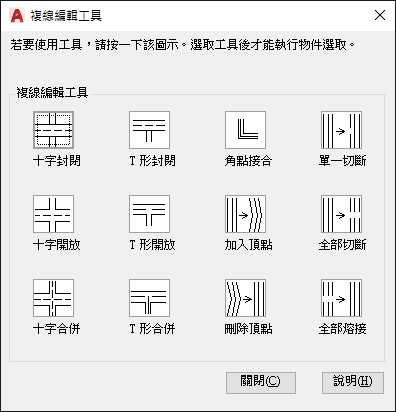
該對話方塊顯示四欄帶有範例影像的工具。第一欄控制十字交叉的複線,第二欄控制 T 形相交的複線,第三欄控制角點接合與頂點,第四欄控制複線的切斷。
選項清單
會顯示以下選項。
十字封閉
在兩條複線之間建立十字封閉交點。

- 選取第一條複線。選取前景複線
- 選取第二條複線。選取相交複線。
十字開放
在兩條複線之間建立十字開放交點。在第一條複線的所有元素以及第二條複線的外側元素中插入切斷點。

- 選取第一條複線。選取一條複線
- 選取第二條複線。選取相交複線。
十字合併
建立兩條複線之間的十字合併交點。複線的選取順序不重要。

- 選取第一條複線。
- 選取第二條複線。
T 型封閉
建立兩條複線之間的封閉 T 型交點。修剪或延伸第一條複線,直到與第二條複線相交。

- 選取第一條複線。
- 選取第二條複線。
T 型開放
建立兩條複線之間的 T 型開放交點。修剪或延伸第一條複線,直到與第二條複線相交。

- 選取第一條複線。
- 選取第二條複線。
T 型合併
在兩條複線之間建立 T 型合併相交。修剪或延伸複線,直至與另一條複線相交。

- 選取第一條複線。
- 選取第二條複線。
轉角接合線
在複線之間建立轉角接合線。將複線修剪或延伸至相交之處。

- 選取第一條複線。
- 選取第二條複線。
加入頂點
將一個頂點加入複線中。
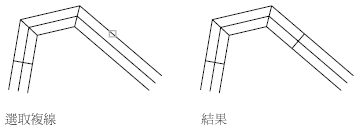
- 選取複線。在您要加入頂點的點上選取多行。
刪除頂點
從複線上刪除一個頂點。

- 選取複線。會刪除最接近所選點的頂點。
單一切斷
在複線的一個所選元素中建立視覺切斷。

- 選取複線。複線上的選取點將用做第一個切斷點。
- 選取第二點。在複線上指定第二個切斷點。
全部切斷

在整條複線上建立視覺切斷。
- 選取複線。
- 選取第二點。
全部熔接
將已剪下的複線線段重新接合起來。
- 選取複線。複線上的選取點將用做熔接的起點。
- 選取第二點。在複線上指定熔接的終點。
複線
編輯另一條複線。
退回
倒回先前的動作。